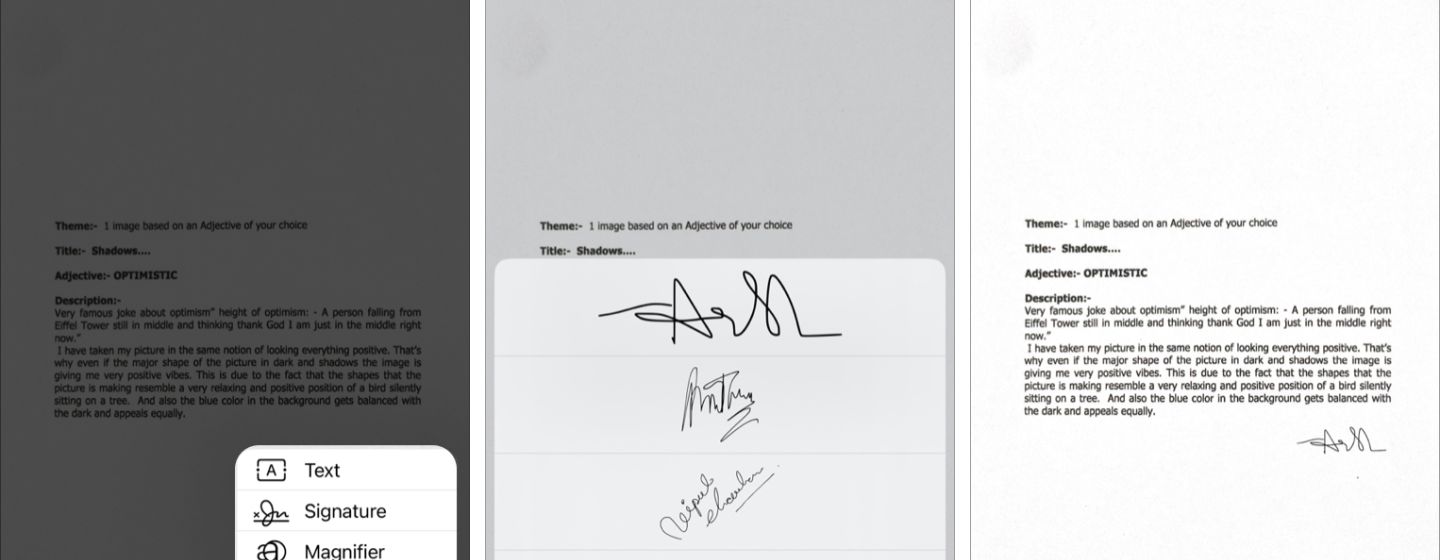
iOS — наиболее удобная и функциональная операционная система для смартфона. Создатели компании Епл каждый год внедряют полезные фишки, которыми радостно пользуются те, кто о них знает.
Сейчас я хочу рассказать о том, как можно подписывать документы и файлы прямо со своего смартфона. Особенно полезен названый функционал для руководителей, чия подпись много может решить, а вас, к примеру, нет на месте.
Какие документы можно подписывать
- PDF-документы, которые хранятся в приложении Файлы, находятся во вложениях электронной почты или приняты через любой мессенджер;
- Снимки экрана смартфона или сохраненные в галерее фото;
- Сохраненные в PDF копии веб-страницы;
- Заметки из стандартного приложения iOS;
- Некоторые офисные документы (зависит от возможностей приложения).
Как подписать документы на iPhone | iPad
- Первое — откройте документ или же фото, на котором нужно поставить подпись. Это можно сделать в Галерея или же в Файлы.
- Затем нажмите на кнопку Разметка;
- Далее нажмите "+" в правом нижнем углу и выберите Подпись;
- Нарисуйте свою подпись;
- Разместите подпись в нужном месте;
- Затем сохраните и перешлите нужному человеку.
Созданная один раз подпись будет сохранена для дальнейшего использования. В любой момент можно удалить уже имеющуюся подпись или добавить новую. Сохраненные подписи мигрируют между всеми устройствами с одной учетной записью Apple ID.
Если у вас есть iPad и Apple Pencil, можете заранее создать более красивую подпись на планшете, чтобы затем использовать её на смартфоне.










